Spis treści
Zapisać się
Tworzenie konta
Można się zarejestrować, odwiedzając stronę Google Maps Photo Scraper strona lub naciskając przycisk Zapisać się Teraz.
When registering, enter your email address and password, then click Kontynuuj. If you wish, you can also register directly with your Google, Facebook, and LinkedIn accounts.

Potwierdź swój adres e-mail
You will receive an e-mail message to confirm your account by clicking the “confirm my account” link provided in the e-mail.
Czy da się wyodrębnić wszystkie zdjęcia z Map Google?
Mapy Google pokazują zdjęcia, które są dodawane przez użytkowników i właścicieli miejsc. Tysiące zdjęć można znaleźć przy popularnych firmach i miejscach. Google zachęca użytkowników do udostępniania zdjęć i komentarzy.
Google Maps Zdjęcia są nieocenionym zasobem. Mogą być badane, analizowane i wykorzystywane do różnych celów. Więc może być pożądane, aby wyodrębnić i pobrać wszystkie zdjęcia w danym miejscu z różnych powodów. Oczywiście, nie jest możliwe pobranie tych dodanych zdjęć jeden po drugim. To zajmuje bardzo dużo czasu.
Ze względu na to zapotrzebowanie i potrzebę, usługi skrobania zostały opracowane w celu wyodrębnienia wszystkich zdjęć z miejsca na Mapach Google bez poświęcania zbyt wiele czasu i wysiłku. Outscraper Google Maps Photo Scraper jest jednym z nich.
Czym jest Outscraper Google Maps Photo Scraper?
Outscraper posiada wiele usług związanych ze skrobanką. Google Maps Photo Scraper is one of them. This service allows you to extract the download links for all the photos uploaded to a place or business registered in Google Maps.
Usługa Google Maps Photo Scraper działa w całości w chmurze. Usługa przenosi całe obciążenie na własne serwery. Z tego powodu nie odczuwasz potrzeby posiadania jakiegokolwiek proxy dla własnego połączenia. Możesz zeskrobać wszystkie zdjęcia bez utknięcia w limicie Google dzięki własnym proxy Outscraper. Wystarczy dostosować kilka parametrów, aby utworzyć zadanie.
Tworzenie zadań i ustawianie parametrów
As it is possible to extract photos from all businesses in a category, it is also possible to scrape all photos from a single place with the location link.
Gdy opcja "Plain queries (słowa kluczowe wyszukiwania, identyfikatory miejsc, adresy URL itp.)" jest aktywna, możliwe jest scrape'owanie bezpośrednio nad linkami miejsc.
Ustawienie parametrów dla obu metod jest bardzo proste. Outscraper Tablica rozdzielcza aplikacji ma czysty interfejs. Łatwy w obsłudze i tworzeniu zadań. Sprawdźmy jak możemy skrobać zdjęcia w obie strony.
Skrobanie zdjęć z miejsc z kategoriami
Jeśli chcesz zeskrobać zdjęcia z kategorii, Outscraper zeskrobuje miejsca najpierw na wybranej lokalizacji w tle. Następnie zeskrobuje zdjęcia tych miejsc jedno po drugim.
Na przykład, gdy chcesz wyodrębnić zdjęcia muzeów w regionie Nowego Jorku, najpierw muzea są wyszukiwane na Mapach Google, jak na obrazku. Następnie z tych muzeów wyodrębniane są zdjęcia.
Wybieranie kategorii
Gotowa lista pojawi się przy wyborze kategorii na pulpicie aplikacji. Z tej listy można łatwo wybrać docelową kategorię. Lista kategorii jest skompilowana na podstawie Google Maps. Całą listę można obejrzeć tutaj: Kategorie Map Google
Lokalizacje
Podobnie jak kategorie, lokalizacje również są prezentowane użytkownikom jako gotowa lista. Z listy lokalizacji można wybrać wszystkie kraje i miasta. A opcja "Custom locations" może być użyta do scrape'owania niestandardowego obszaru. Korzystanie z kodów pocztowych to kolejny sposób na głębokie skanowanie i skrobanie w gęsto zaludnionych obszarach.
Limit zdjęć na jedno miejsce
Ten parametr pozwala określić, ile zdjęć zostanie zeskrobanych z każdego miejsca/biznesu w danej kategorii. Jeśli chcesz pobrać wszystkie zdjęcia ze wszystkich miejsc, możesz wpisać dużą liczbę, np. 20 000. W ten sposób linki do pobrania wszystkich zdjęć są wyodrębniane bez ograniczeń. Oczywiście różni się to od miejsca do miejsca.
Miejsca na jedno zapytanie
“Places per one query search” specifies the limit of organizations to take from one query search.
Kiedy używasz zapytania, aby znaleźć konkretne miejsce, jak `Central Park NY US`, prawdopodobnie chcesz użyć `1`, aby uzyskać pierwsze miejsce (na wypadek, gdyby google znalazło coś innego). Jednak gdy wyszukujesz `Muzea, NY, USA`, możesz chcieć wyodrębnić wszystkie miejsca z wyszukiwania i użyć `500`.
Nie ma więcej niż 500 miejsc na jedno wyszukiwanie zapytania w Mapach Google. W przypadku gęsto zaludnionych obszarów możesz użyć kodów pocztowych, aby zeskrobać wszystkie miejsca w gęsto zaludnionym obszarze.
Inne parametry
W innych parametrach można określić rozszerzenie pliku wynikowego oraz napisać tag dla zadania.
Skrobanie zdjęć z miejsc za pomocą linków i identyfikatorów
Najbardziej podstawowym powodem tworzenia zadania skrobania zdjęć z linkiem do lokalizacji i ID miejsca jest skrobanie pożądanej liczby zdjęć bezpośrednio z miejsca.
Zapytania
Link Google Maps może być użyty bezpośrednio jako zapytanie. Wystarczy skopiować i wkleić link. Oprócz linku można użyć identyfikatorów Google i Miejsc lub zapytań do wyszukiwarki z kombinacją kategorii + miasto/zip + kraj.
Limit zdjęć na jedno miejsce
Każde miejsce może mieć dziesiątki, setki, a nawet tysiące zdjęć. Jeśli wszystkie zdjęcia mają być wyskrobane, to liczbę całkowitą zdjęć w Google Maps można zapisać do limitu. Jeśli ma być wyodrębniona tylko pewna liczba zdjęć, to tę liczbę należy zapisać do limitu.
Na przykład, jeśli chciałeś zeskrobać wszystkie zdjęcia z miejsca (jak Museum of Arts and Design) w Google Maps, możesz zdefiniować liczbę zapisanych tam kawałków zdjęć jako limit jak na obrazku,
Informujemy jednak, że Google Maps z różnych powodów nie umożliwia dostępu do wszystkich zdjęć w liczbie, którą pokazuje. Dlatego wynik skrobanki może nie być dokładnie taki, jak podana tam liczba.
Parametry zaawansowane
Parametr "Region" określa kraj, który ma być używany do wyszukiwania w Google. Jest on opcjonalny. Gdy używasz bezpośrednich linków lub identyfikatorów miejsc, możesz chcieć zignorować tę opcję, ponieważ spowoduje ona nadpisanie linków "ql parametr i odfiltrować przedmioty z innych krajów. Konieczne jest jeszcze podanie kraju wewnątrz zapytań.
Wynik
Śledź postępy w realizacji zadania
You can track the progress of all your tasks on the Tasks page.
Pobierz plik z wynikami
Na stronie z zadaniami możesz w każdej chwili pobrać swoje pliki z wynikami. Ale ważne jest, aby Wszystkie wyniki są przechowywane na serwerach tylko przez 30 dni.
Przejrzyj swoje akta
Pliki wynikowe można przeglądać za pomocą programu Excel lub dowolnej przeglądarki arkuszy kalkulacyjnych. Każde zeskrobane dane można sprawdzić w sekwencyjnie ułożonych kolumnach w pliku wynikowym.
Pobierz i sprawdź przykładowy plik z wynikami: Muzeum Sztuki i Projektowania - Google Maps Photo Scraper
cennik
Strona cenowa i kalkulator kosztów
W Outscraper nie ma standardowej miesięcznej opłaty abonamentowej. Płacisz tylko za to, co wykorzystujesz.
Proszę odwiedzić naszą stronę cenową, aby poznać szczegóły cenowe usługi skrobania zdjęć Google Maps.
Strona z cenami: https://outscraper.com/pricing
Istnieją 3 różne poziomy cenowe. Są to warstwa bezpłatna, średnia i biznesowa. Ceny dla tych poziomów można sprawdzić na stronie z cenami. Na stronie z cenami znajduje się również kalkulator kosztów. Za pomocą kalkulatora kosztów można sprawdzić, ile będą kosztować wyniki.
Narzędzie do ustalania cen usług na pulpicie nawigacyjnym
Po rejestracji narzędzie "Wycena usługi" może pomóc w ustaleniu ceny na stronie usługi Google Maps Photo Scraper w Outscraper App Dashboard.
The service pricing tool will appear on the right side. Put your approximate record in the result file and calculate the cost of the task.
Please visit the Billing Information page to add credit or credit card.
Metody płatności
Poziom bezpłatny
Każdego miesiąca możesz korzystać z pewnej ilości darmowych kredytów w Outscraper. Kredyty te są odnawiane co miesiąc, jak pokazano na stronie z cenami.
You can check how many free credits you have for a particular service on the pricing page.
You can use the prepaid payment method by adding credit, or you can add your credit card and make your payment postpaid at the end of your billing period. Please visit the Billing Information page to determine your payment method.
Przedpłaty - Dodaj kredyt
Dodaj kredyty do swojego konta, aby rozpocząć korzystanie z Outscraper. Minimalny limit to 10 USD. Dodaj tyle kredytów ile chcesz i wydawaj je kiedy chcesz.
Credits can be added by credit card, cryptocurrency, or PayPal.
Postpaid - dodaj kartę kredytową
W przypadku metody przedpłaconej najpierw płacisz, a potem korzystasz z usługi, natomiast w metodzie abonamentowej podajesz kartę kredytową i zaczynasz z niej korzystać. Płatności dokonuje się po zakończeniu okresu rozliczeniowego.
Okres rozliczeniowy
Information about the billing period’s start and end dates can be found on the profile page. You can also track the amount of the upcoming invoice from there. If you wish, you can generate the invoice manually once you have an amount due.
FAQ
Najczęściej zadawane pytania i odpowiedzi
- Otwórz na desce rozdzielczej usługę Outscraper Google Maps Photo Scraper
- Skopiuj/wklej link do lokalizacji
- Określenie limitu zdjęć w jednym miejscu
- Rozpocząć zadanie
Outscrasper Google Maps Photos Scraper pozwala pobrać dowolny obraz z Google Maps. Potrzebujesz tylko link do lokalizacji. Serwis Outscraper zajmie się resztą. Możliwe jest pobranie dowolnej ilości zdjęć.
Tak, jest to możliwe dzięki usługom skrobania. Outscraper Google Maps Photo Scraper usługa pozwala zeskrobać tyle zdjęć, ile chcesz z dowolnej lokalizacji. Wszystko, czego potrzebujesz, to link do Map Google danej lokalizacji i określenie, ile zdjęć chcesz.
- Odwiedź to miejsce na Google Maps
- Skopiuj link lokalizacyjny z przeglądarki
- Otwórz usługę Outscraper Google Maps Photo Scraper
- Wklej link do lokalizacji
- Ustawienie parametru limitu zdjęć
- Rozpocząć zadanie i dotrzeć do linków do pobrania zdjęć
Usługi skrobania Outscraper pozwalają na skrobanie wielu danych z Google Maps. Zdjęcia są do nich zaliczane. Dzięki usłudze Google Maps Photos Scraper możesz wydobyć wszystkie zdjęcia firmy bez żadnych ograniczeń.
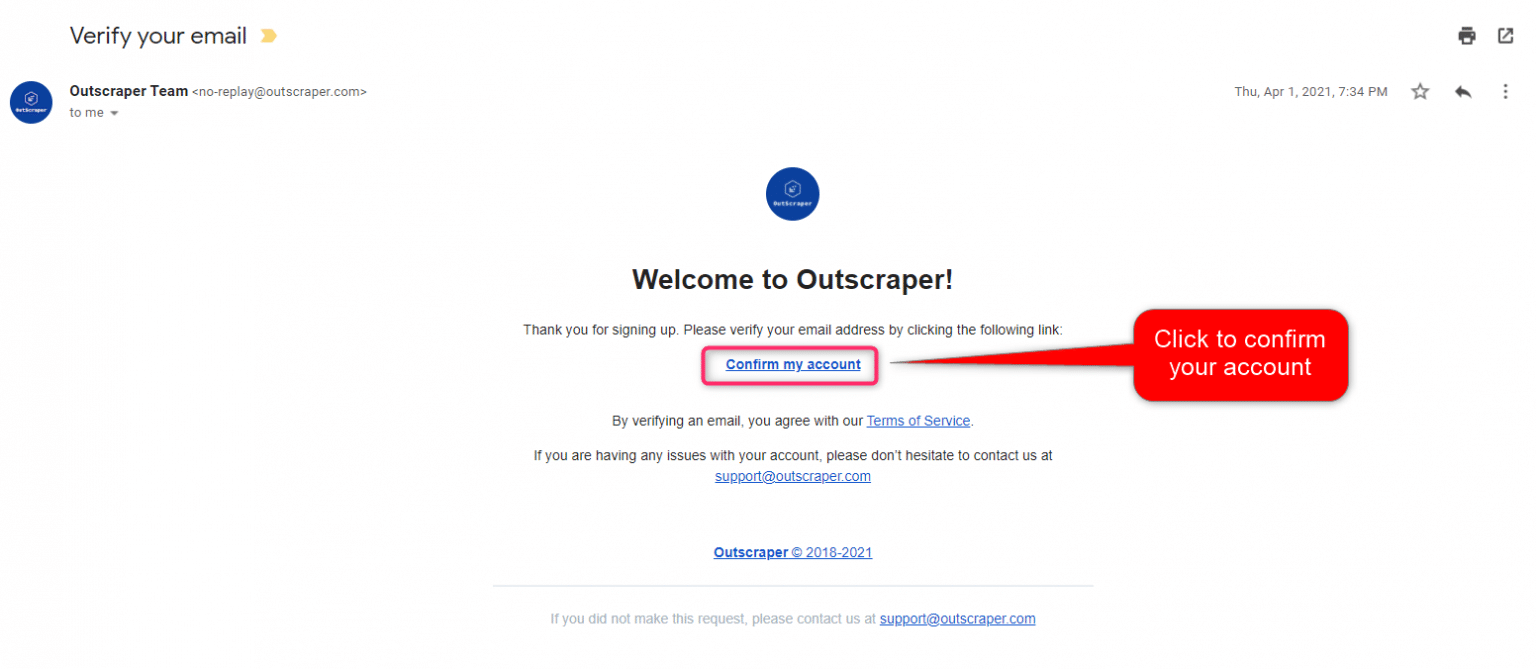
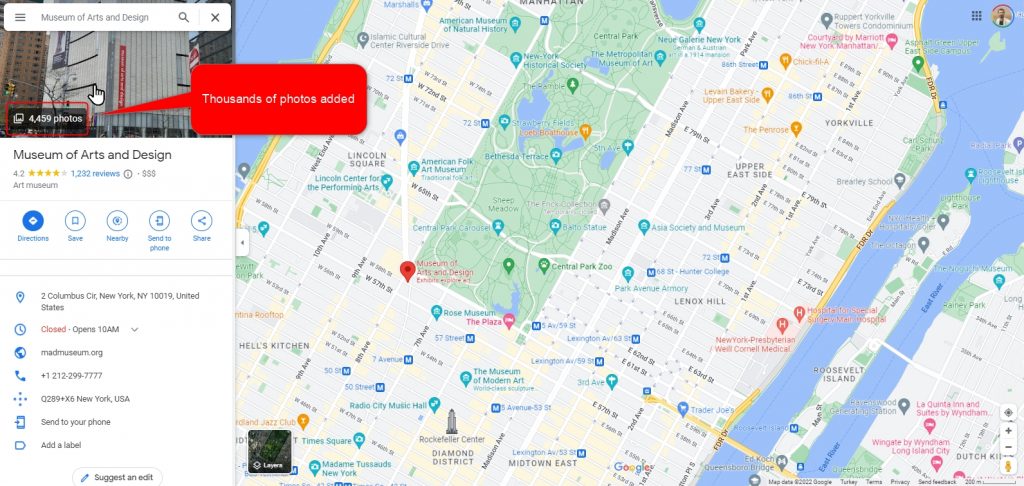
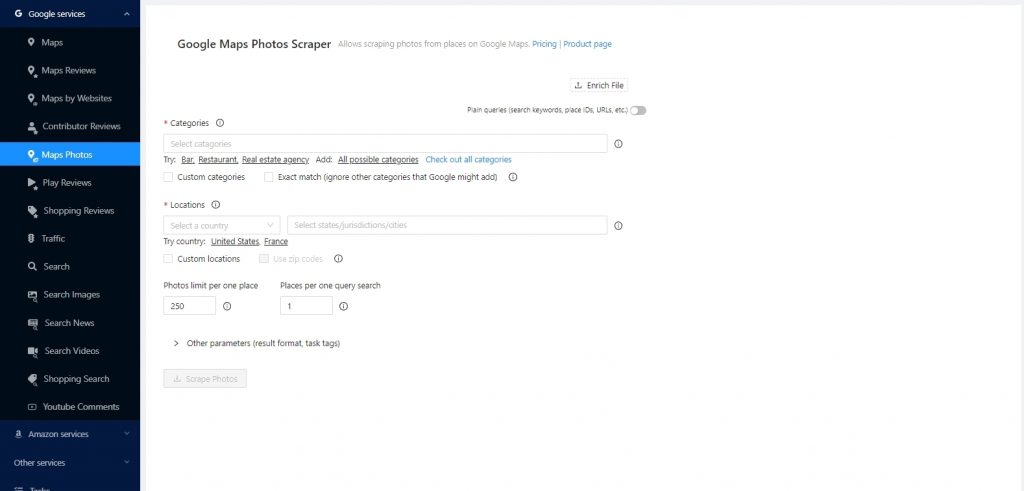
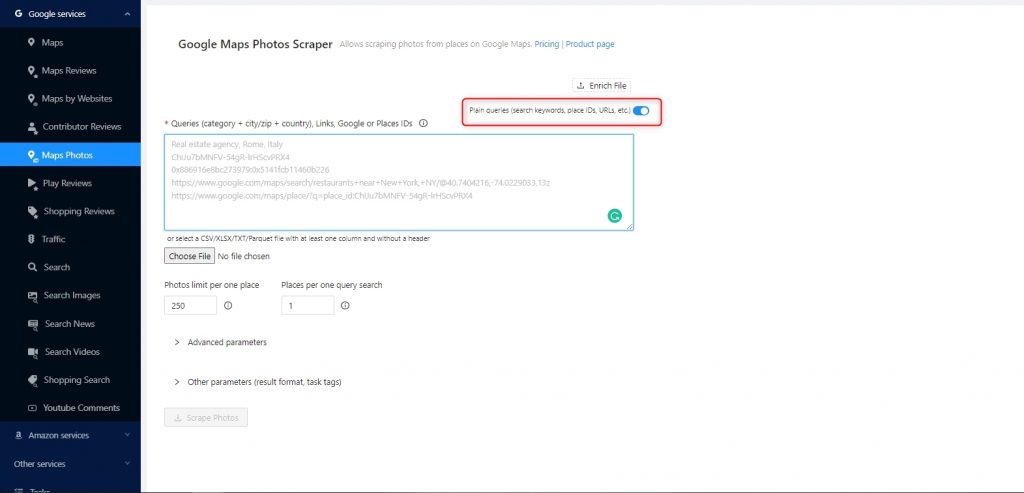
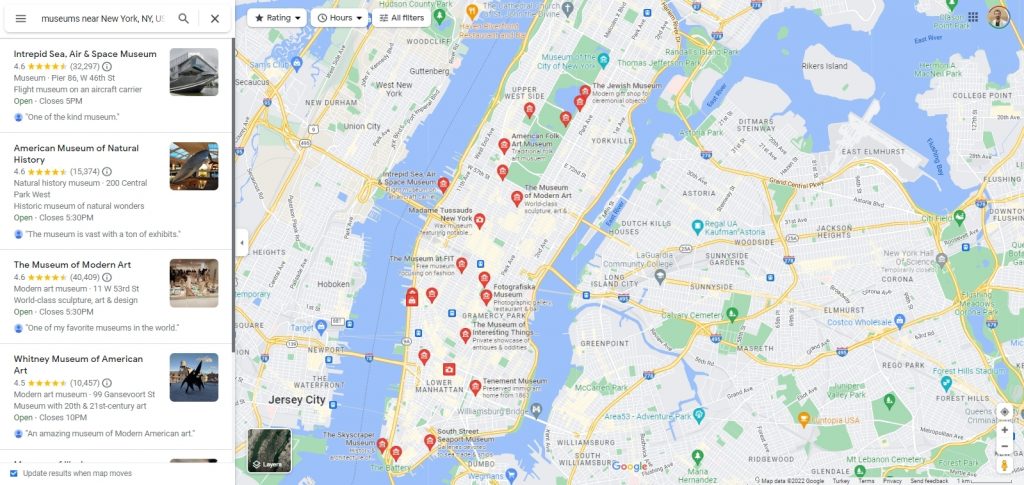
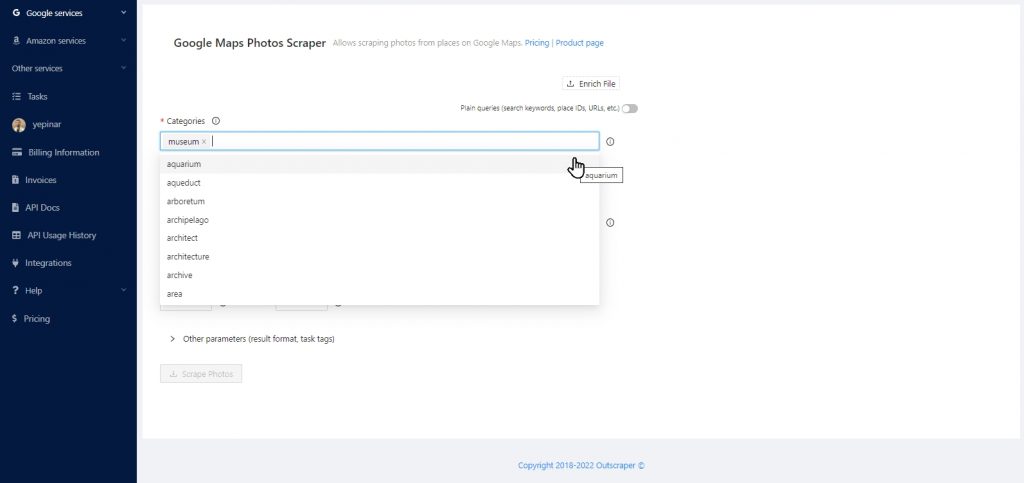
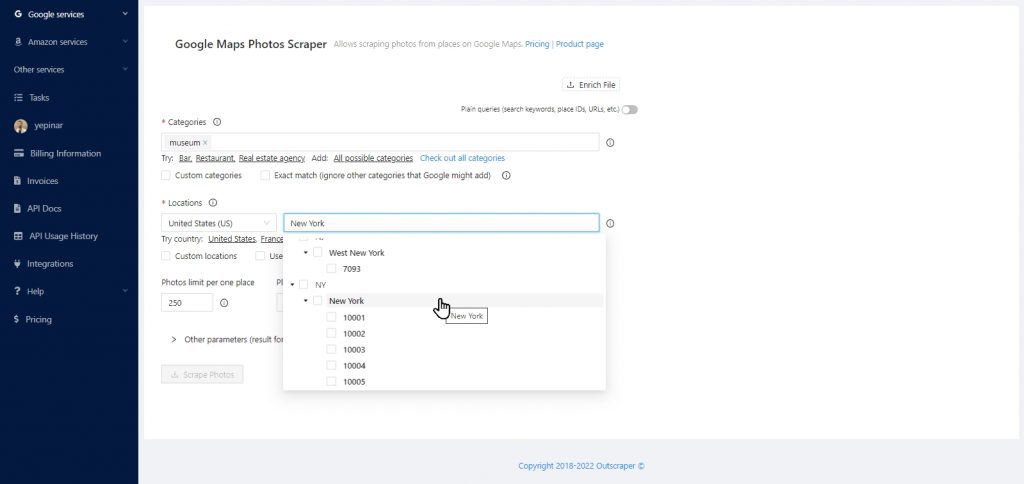

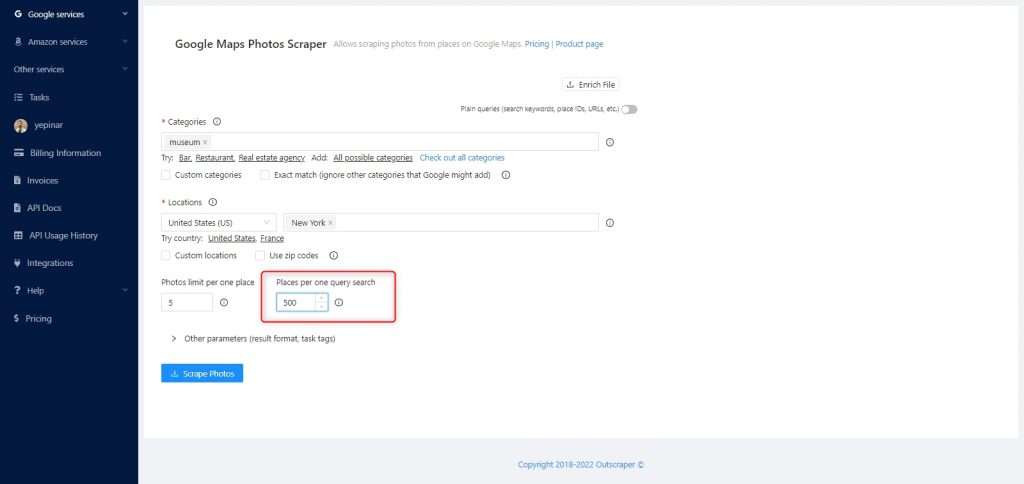
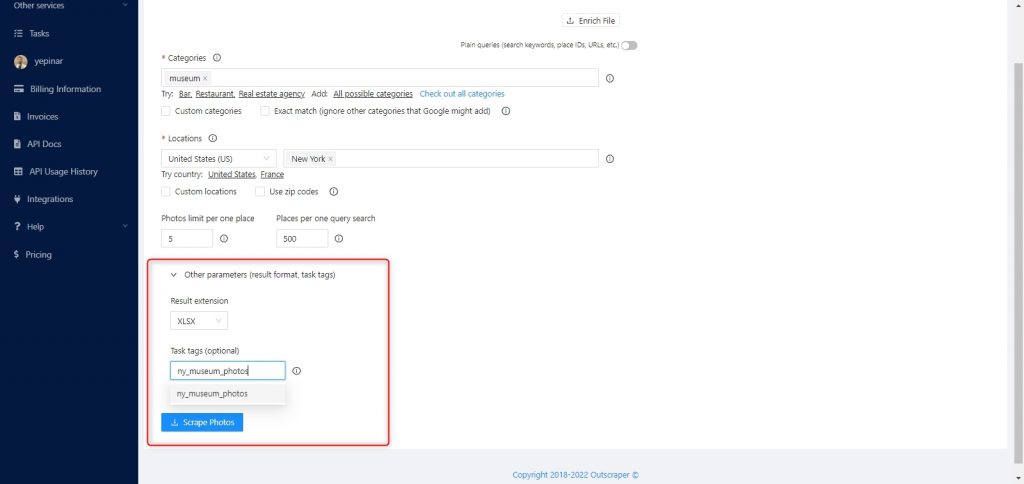
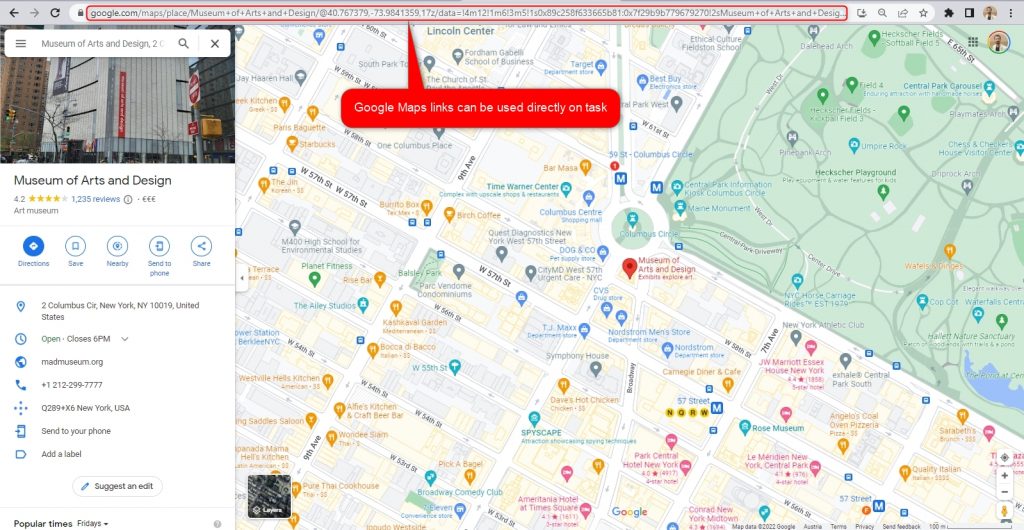
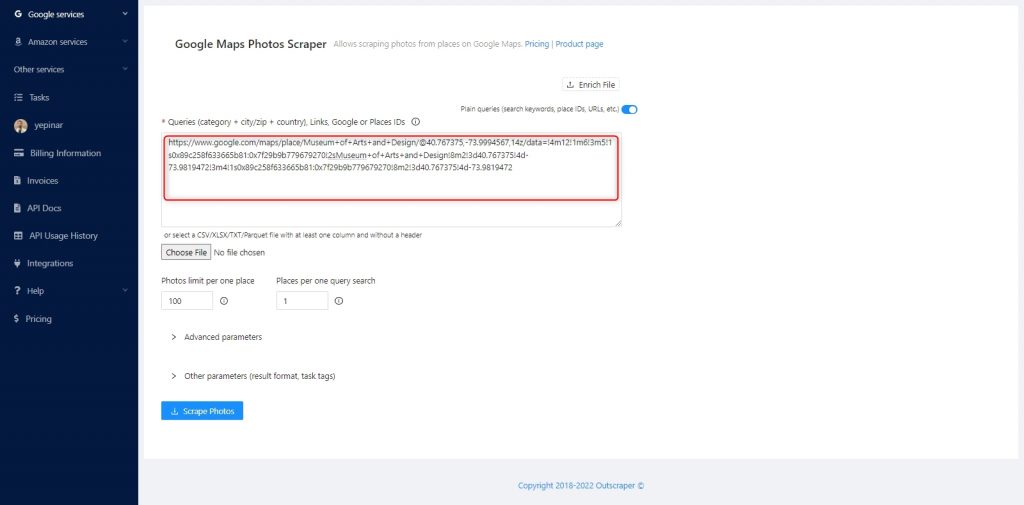
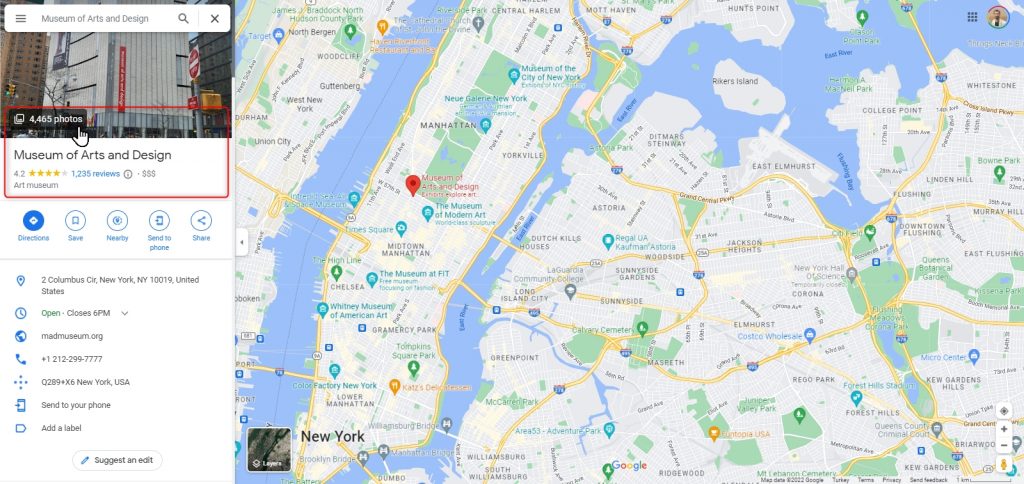
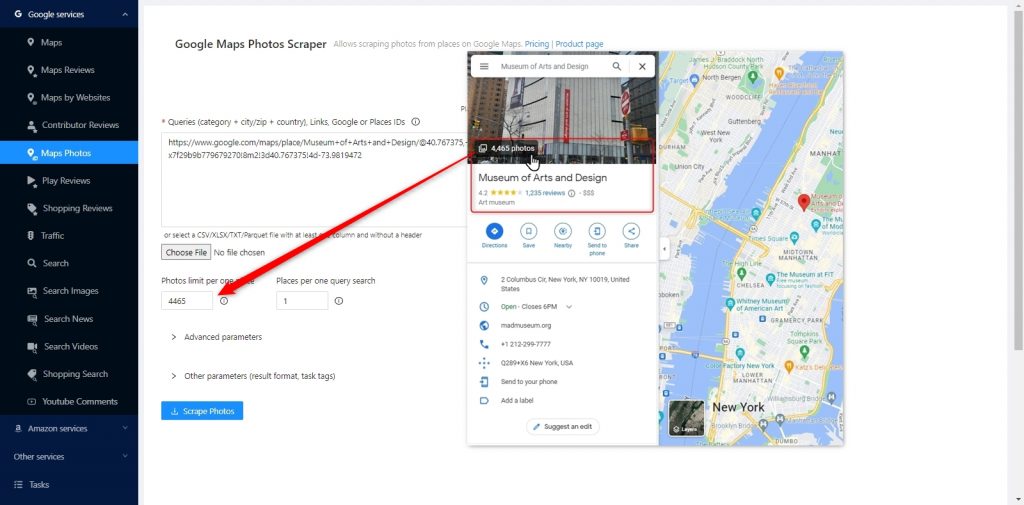
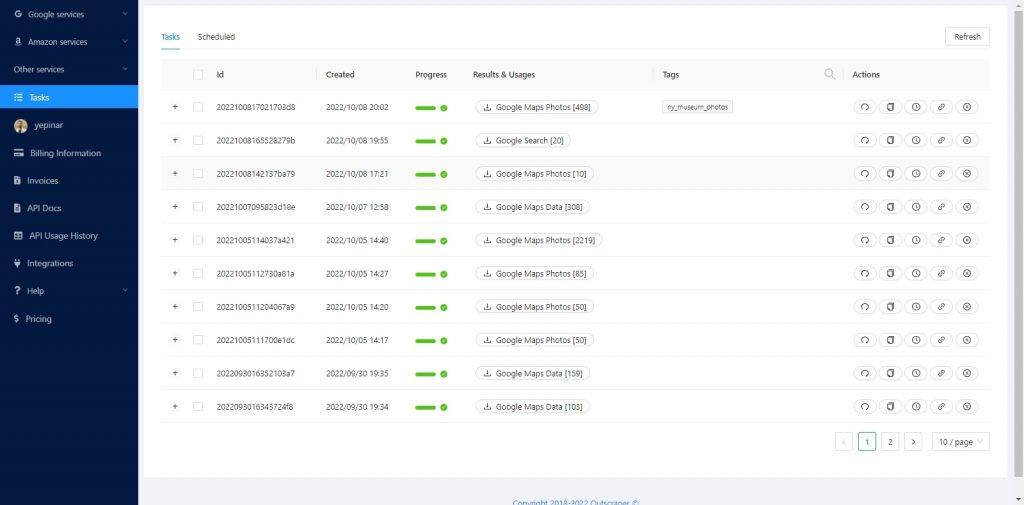
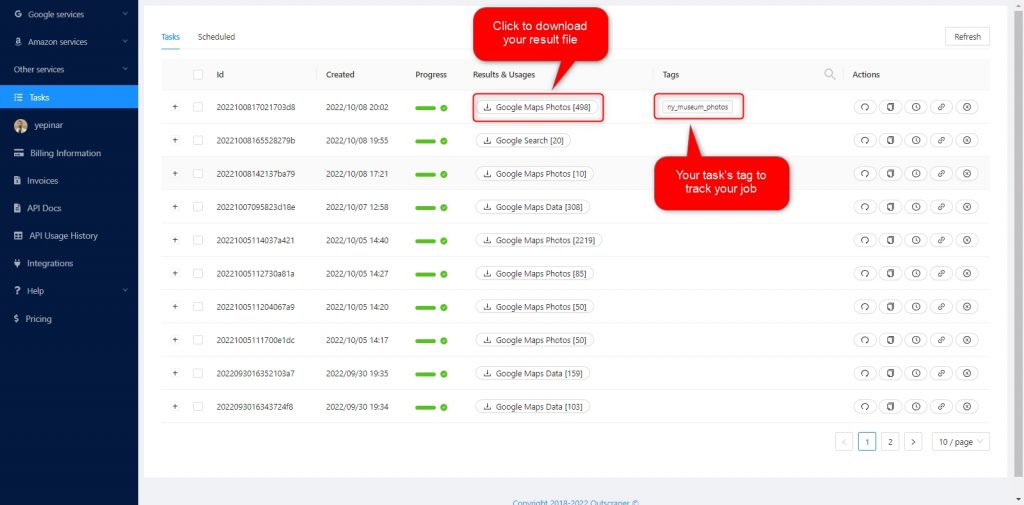
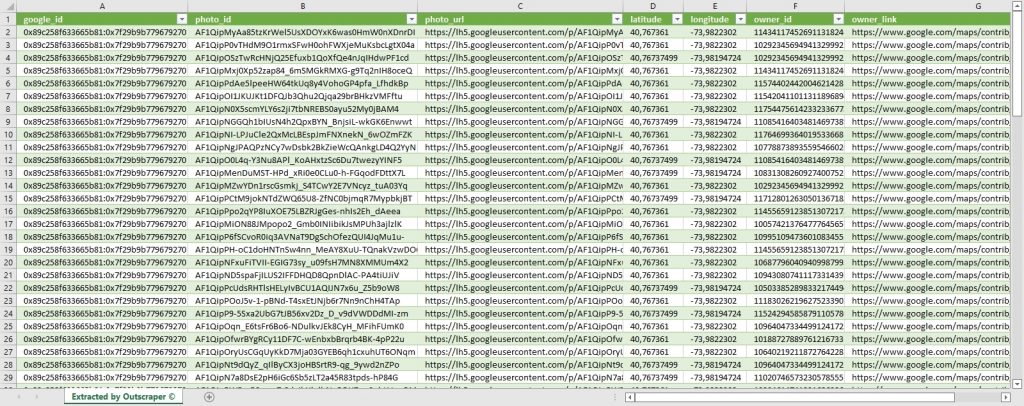
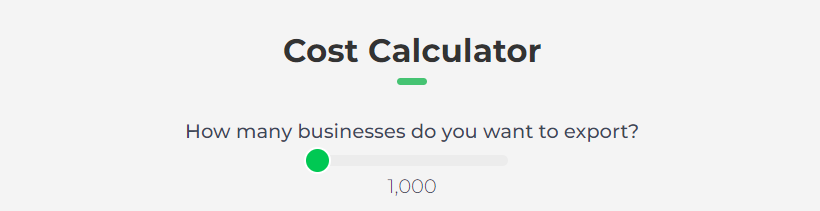
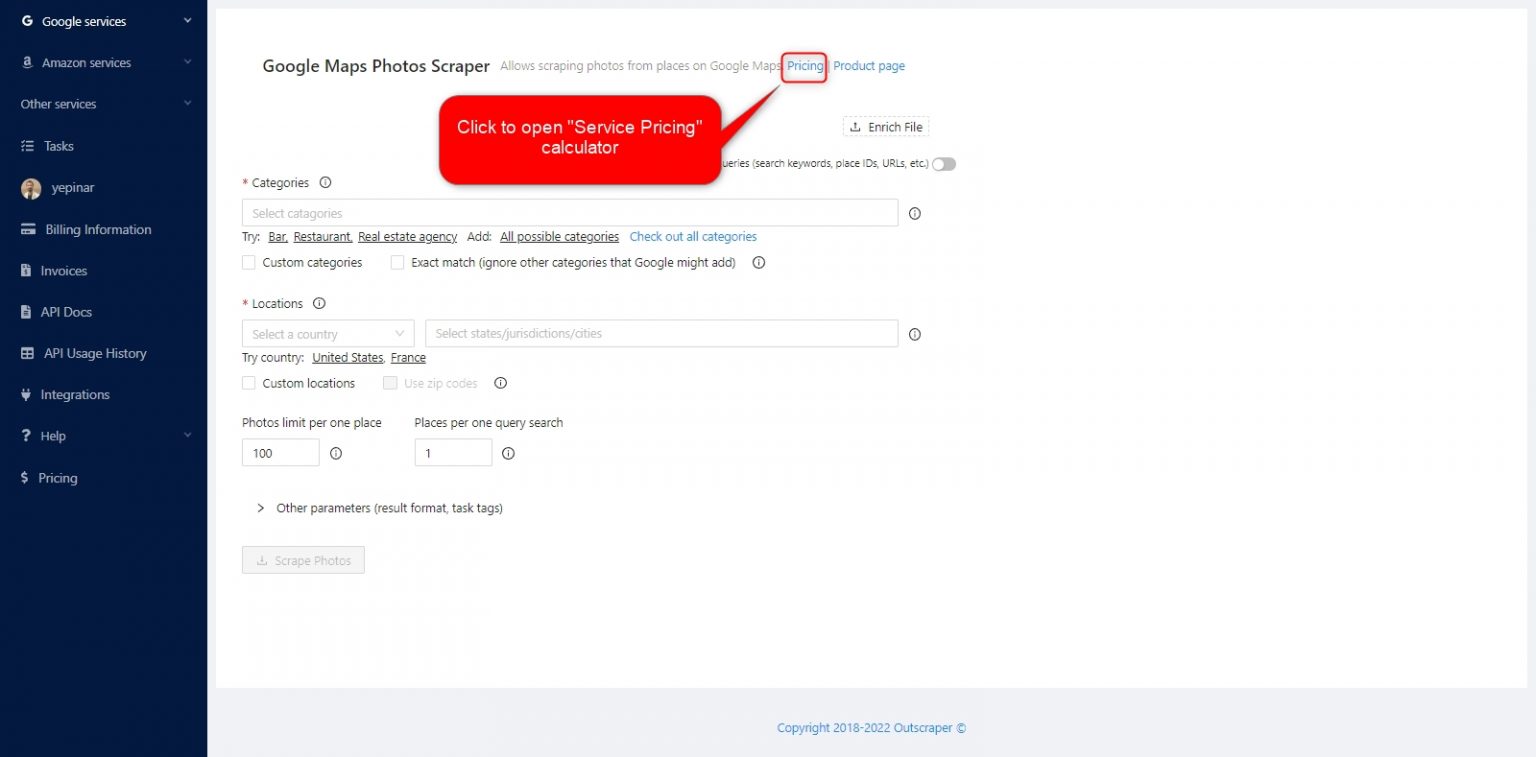
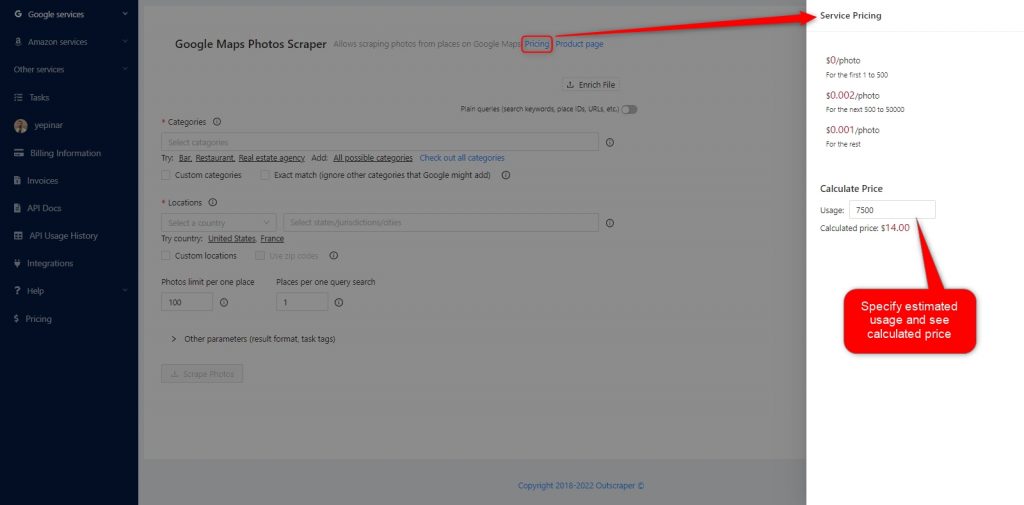
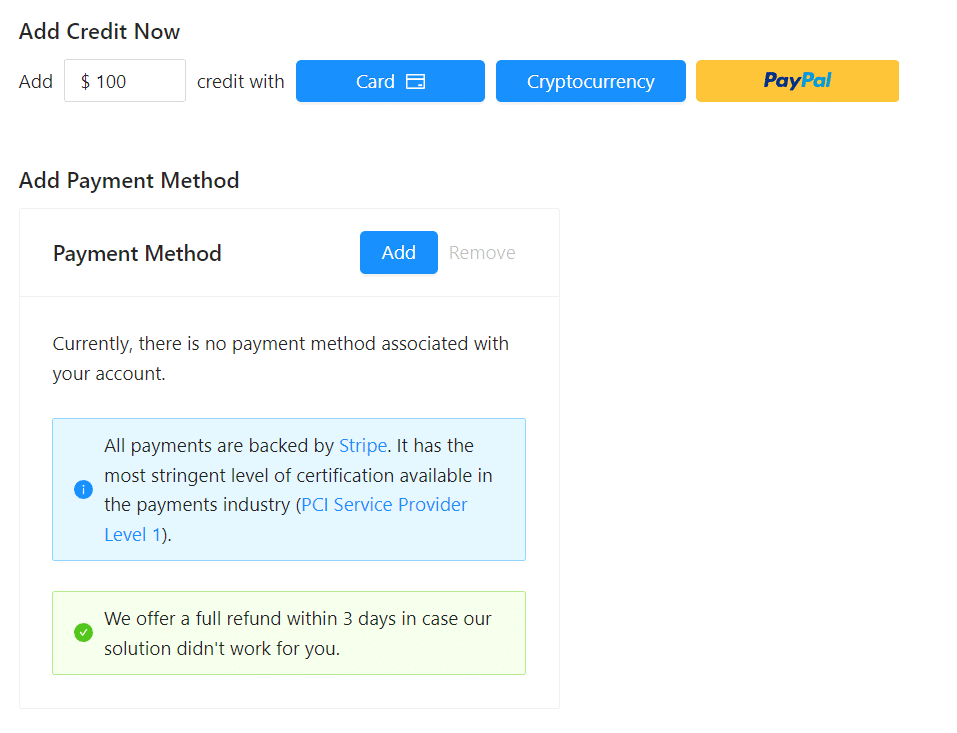
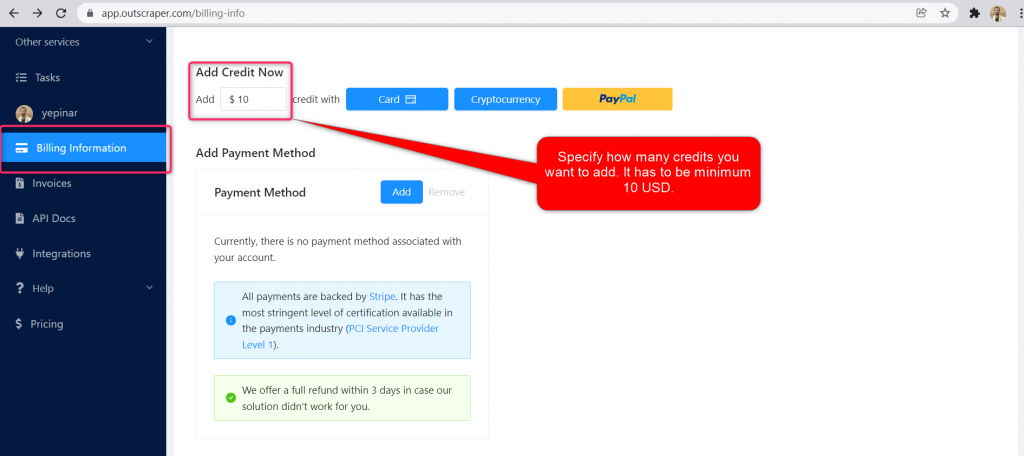
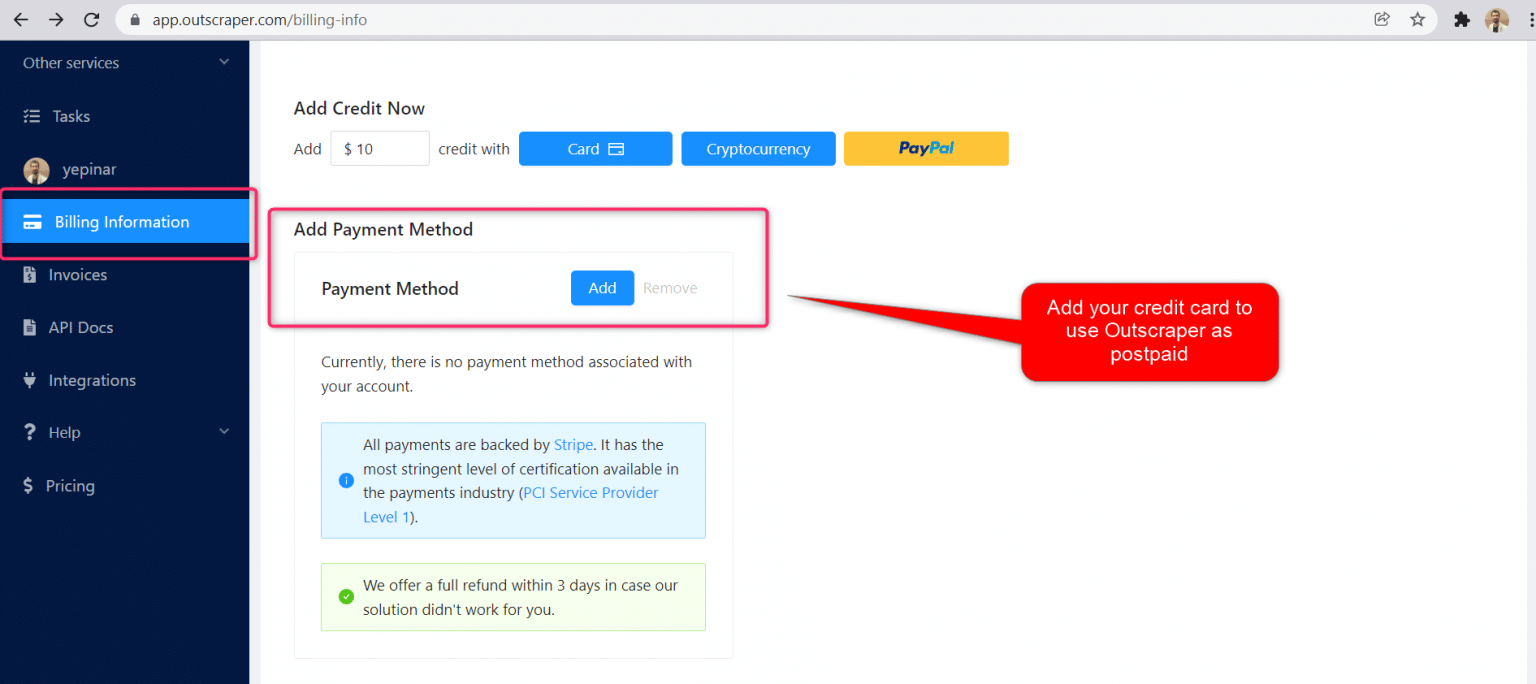
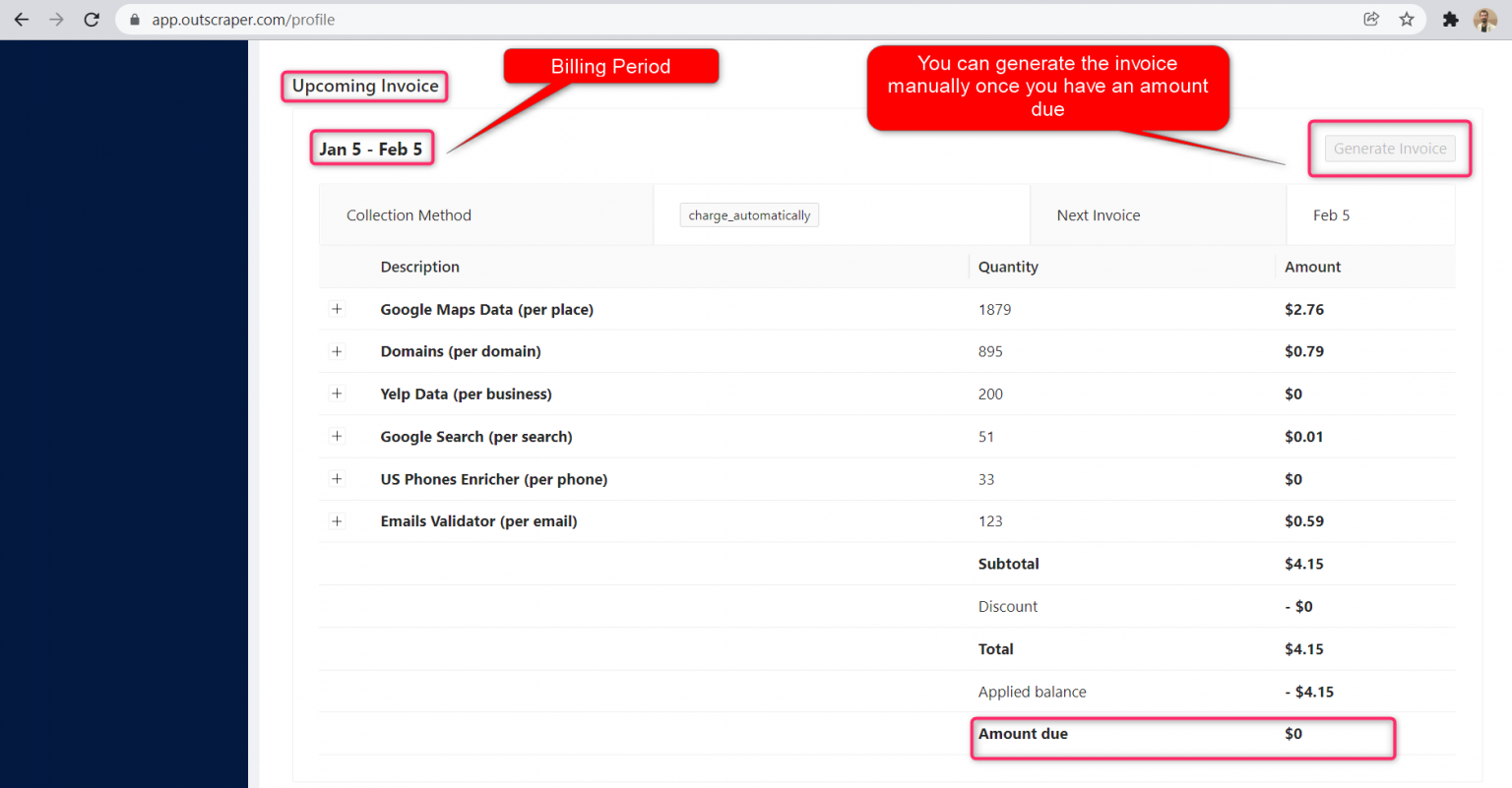
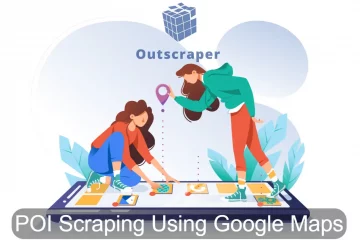


0 Komentarze